2025-03-25 13:09:03来源:sxtmmc 编辑:佚名
c盘空间不足是很多用户在使用电脑过程中最常遇到的问题之一。这往往是因为安装软件、保存文件时没有合理规划,导致系统盘空间紧张。本文将为您介绍几种将d盘空间分配给c盘的方法,帮助您解决这一困扰。
windows系统自带了磁盘管理工具,可以对磁盘分区进行简单的调整和管理。以下是具体操作步骤:
1. 备份数据:在进行任何磁盘操作之前,首先要备份d盘中的重要数据,以防数据丢失。

2. 进入磁盘管理界面:右键点击“此电脑”或“我的电脑”,选择“管理”,在“计算机管理”窗口中,点击“磁盘管理”。
3. 压缩d盘:在d盘上右键单击,选择“压缩卷”。在弹出的对话框中,输入要压缩的磁盘空间大小(注意,只能压缩未分配的空间)。完成压缩后,会看到一个新的未分配空间。
4. 扩展c盘:在c盘上右键单击,选择“扩展卷”。在弹出的“扩展卷向导”中,选择刚才创建的未分配空间,点击“下一步”,完成操作。
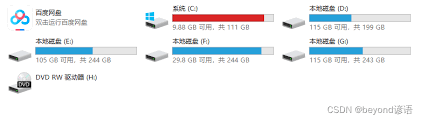
需要注意的是,该方法要求c盘和d盘之间需要有连续的空间。如果c盘和d盘之间有其他分区或未分配的空间,此方法不适用。
如果d盘中的数据并不重要,或者已经备份,可以选择删除d盘并将空间分配给c盘。以下是具体操作步骤:
1. 备份数据:删除d盘会导致所有数据丢失,因此一定要提前备份。
2. 进入磁盘管理界面:右键点击“此电脑”,选择“管理”,在“计算机管理”窗口中,点击“磁盘管理”。
3. 删除d盘:在d盘上右键单击,选择“删除卷”。d盘会变成未分配的状态。
4. 扩展c盘:在c盘上右键单击,选择“扩展卷”。根据扩展卷向导,设定扩展分区的大小,设置完毕后点击“完成”按钮。
这种方法操作相对简单,但会删除d盘及其所有数据,因此需要谨慎使用。
如果d盘未在c盘相邻分区,或者不想删除d盘,可以使用专业的分区软件。专业分区软件的好处在于操作更加简便,支持无损扩展分区,不会丢失数据。以下是使用易我分区大师(easeus partition master professional)的具体步骤:
1. 启动软件:启动易我分区大师。
2. 调整d盘大小:点击c盘旁边的d盘分区,选择“调整大小/移动”。拖动分区的任一端来收缩d盘,并在系统c盘后面留下未分配空间,然后点选“确认”。
3. 扩展c盘:右键点击c盘并选择“调整大小/移动”。将系统分区末端拖到未分配空间中,以便向c盘增加空间。点选“执行1个任务”,点选“应用”保存所有变更,以便增加系统c盘空间。
1. 在进行任何磁盘操作之前,一定要备份重要数据。
2. 使用windows自带的磁盘管理工具时,要确保c盘和d盘之间有连续的空间。
3. 删除d盘会丢失所有数据,因此需要谨慎操作。
4. 使用专业分区软件时,要选择可靠、安全的软件,并按照软件提示进行操作。
通过以上几种方法,您可以轻松地将d盘的空间分配给c盘,解决系统盘空间不足的问题。希望这篇文章对您有所帮助!